QQ如何修改昵称、个人资料和更换头像?
1、QQ如何修改昵称、个人资料和更换QQ头像的方法
步骤:
点击桌面或者快速启动栏的QQ图标,输入QQ号和QQ登录密码,点击:登录,打开QQ主面板;
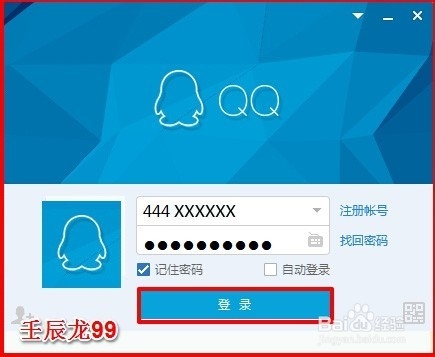
2、修改QQ昵称:
在QQ主面板我们右键点击:QQ昵称,在右键菜单中左键点击:修改个人资料;

3、在打开的修改资料窗口,我们左键点击:编辑资料;
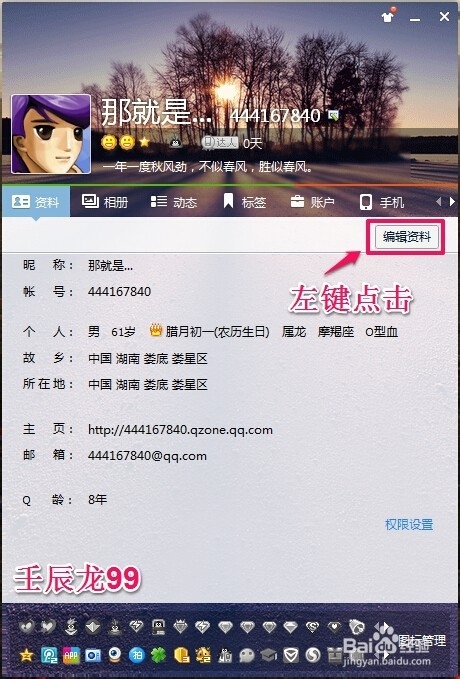
4、我们把昵称修改为:“我不是你”,再点击:保存;
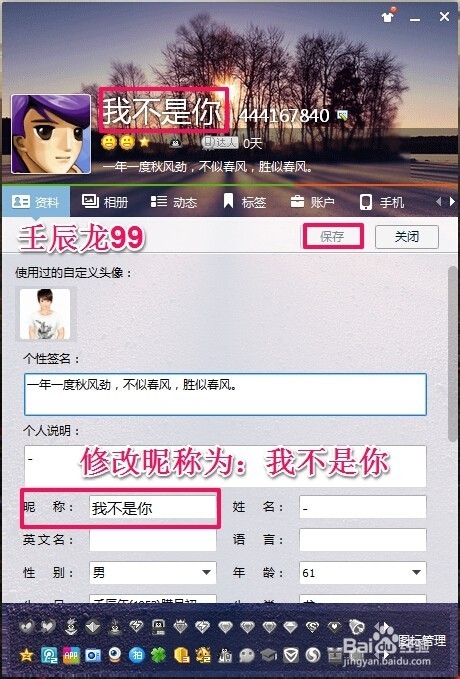
5、回到主面板,我们看看,昵称是不是更改为了:“我不是你”。
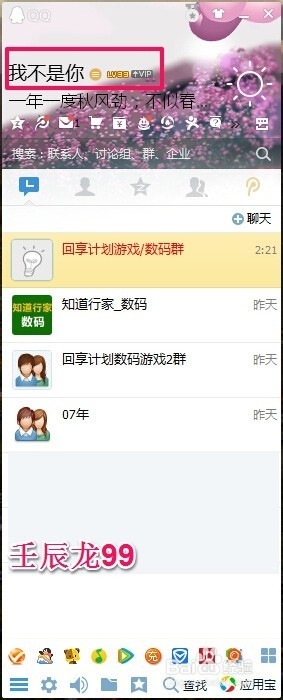
6、修改QQ个人资料:
如:修改故乡地址和所在地地址,修改后一定要点击:保存。
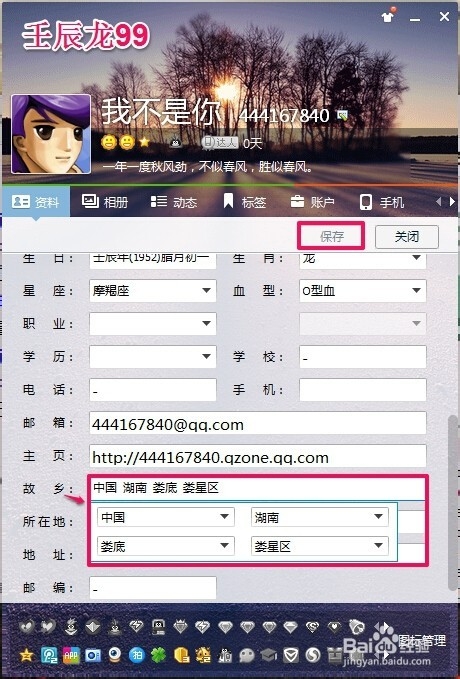
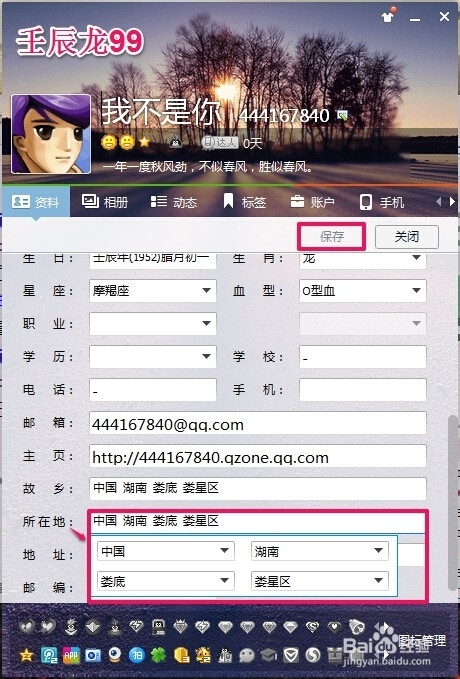
7、更换QQ头像:
回到QQ主面板,我们右键点击:QQ昵称,在右键菜单中左键点击:更换头像;
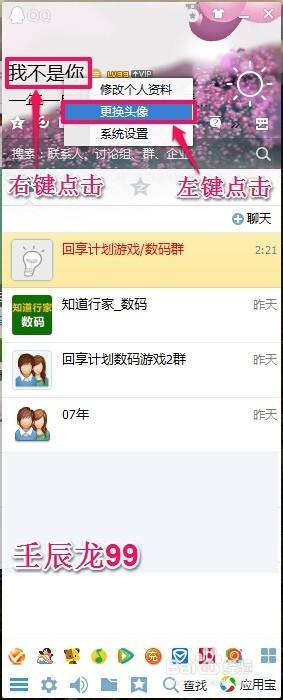
8、在打开的更换头像窗口,我们左键点击需要更换的头像,再点击:确定;
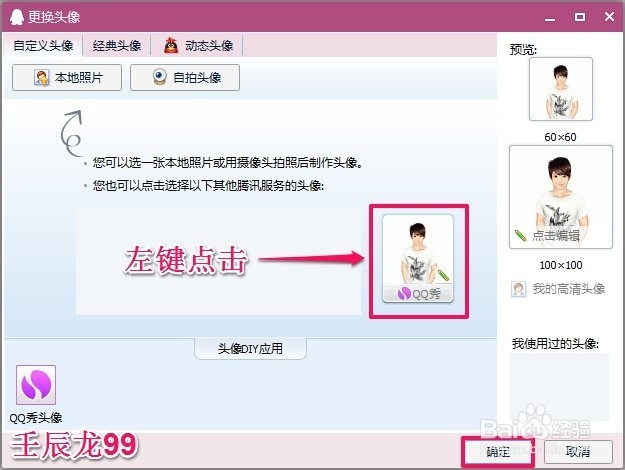
9、现在我们的QQ头像已经更换为新的头像了。
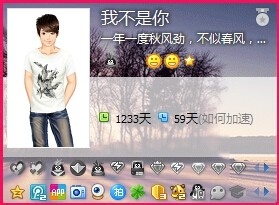
10、另外,我们还可以修改网友的备注姓名:
在QQ主面板,我们右键点击网友的头像,左键点击:修改备注姓名;
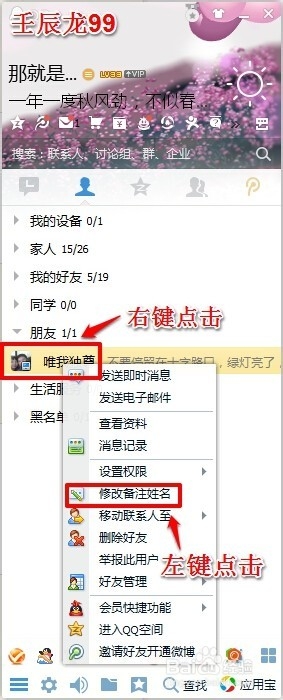
11、如:我们把这个网友的备注姓名修改为:小李,在弹出的修改备注姓名窗口的框内输入:小李,再点击:确定;

12、在QQ主面板上就显示了网友的备注姓名为:小李。
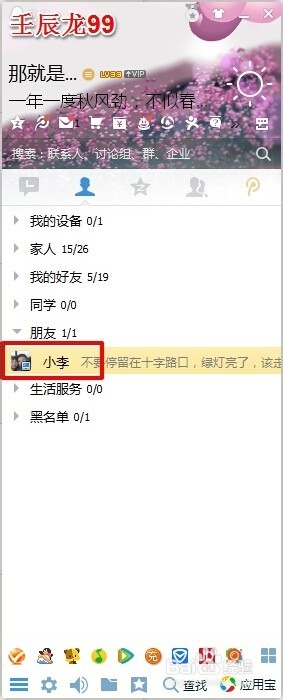
13、上述即:修改QQ昵称、个人资料和更换QQ头像的方法,供朋友们参考。
声明:本网站引用、摘录或转载内容仅供网站访问者交流或参考,不代表本站立场,如存在版权或非法内容,请联系站长删除,联系邮箱:site.kefu@qq.com。
阅读量:119
阅读量:77
阅读量:66
阅读量:171
阅读量:87